
(926)274-88-54
Бесплатная доставка.
Бесплатная сборка.
График работы:
Ежедневно. С 8-00 до 20-00.
Почта: soft_hous@mail.ru
 |
Звоните! (926)274-88-54 Бесплатная доставка. Бесплатная сборка. |
Ассортимент тканей График работы: Ежедневно. С 8-00 до 20-00. Почта: soft_hous@mail.ru |
  
|
Читальный зал --> Разработка печатных плат (радиоэлектроника) В окне Shape (Форма) можно выбрать форму КП: Ellipse (Эллипс) - позволяет создавать круглые и эллиптические КП; Oval (Овал) - контактная площадка со скругленными концами; Rectangle (Прямоугольник) - прямоугольная КП; Rounder Rectangle (Прямоугольник со скруглением углов) - прямоугольная КП, у которой углы скруглены радиусом; Polygon (Площадь) - контактные площадки в форме многоугольника. Форма и размеры задаются в специальном диалоге, открываемом щелчком по кнопке Modify (Изменение); Thermal 2 Spoke (Температурный барьер с двумя перемычками); Thermal 2 Spoke/90 (Температурный барьер с двумя перемычками, развернутыми на 90°); Thermal 4 Spoke (Температурный барьер с четырьмя перемычками); Thermal 4 Spoke/45 (Температурный барьер с четырьмя перемычками, развернутыми на 45°); Direct Connect (Непосредственное подключение). Это условная КП, являющаяся практически только монтажным (металлизированным) отверстием, выполняемым в экранном слое без тепловых барьеров. Для данной КП устанавливается только диаметр отверстия; No Connect (Без подключения). Это такая же КП, как и предыдущая, но не имеющая электрического соединения. Такая КП может использоваться на печатной плате как конструктивный элемент, не связанный с электрической схемой, или как дублирующее отверстие; Target (Прицел) - технологический знак, выполняемый на всех слоях проекта и используемый для совмещения рабочих фотошаблонов; Mounting Hole (Крепежное отверстие) - отверстие без контактных площадок. Конструктивные размеры КП типа Thermal устанавливаются в окнах: Outer Dia (Внешний диаметр); Inner Dia (Внутренний диаметр); Spoke Width (Ширина перемычки). Чтобы разработать многоугольную равностороннюю площадку, установите в окне Shape (Форма) вариант Polygon (Площадь) и шелкните по кнопке Modify (Изменение). Откроется диалог Polygonal Pad Shape (ЭДМ с многогранной КП) (см. рис. 7.53). Установите флажок в окне Regular Polygon (Равносторонний многоугольник) и введите параметры фигуры: Sides (Количество сторон); Diameter (Диаметр описанной окружности). Диаметр окружности, в которую вписывается многоугольник. В данном месте после цифры следует добавлять буквы единиц измерения, например 4.5mm ; Rotation (Вращение). Если в этом окне установлено значение ноль (т. е. нулевое вращение), то нижняя грань многоугольника, независимо от количества граней, будет расположена параллельно горизонтальной оси. Если требуется другая ориентация, то можно ввести угол поворота. Вводить можно только положительные значения, и при этом многогранник будет поворачиваться против часовой стрелки. Когда все установки выполнены, шелкните по кнопке Update (Запись данных), в окне Polygonal Shape (Форма многогранника) будет показан эскиз КП. г Browse- Regular Polygons Sides: 8 -- Diameter: Update Rotation: Г Ped Style Pulygons Bed Style: Layer; .j Г /фяКАРогдоЛ Aperture: j С Se)et;izd Polygons Previous Next 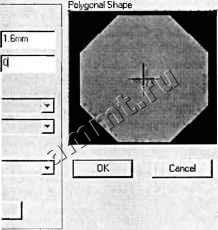 Рис. 7.53 Для ввода в действие разработанной многогранной КП щелкните по кнопке ОК. Если в диалоге Polygonal Pad Shape установить флажок в окне Pad Style Polygons (Стиль ЭДМ с многогранной КП), то можно, выбирая названия в окнах Pad Style (Стиль ЭДМ) и Layer (Слой), выводить на малый экран для просмотра разработанные ранее многогранные КП. В диалоге имеется окно Prohibit Copper Pour Connections (Запрет на заливку). Если в данном окне снять флажок, то контактная площадка будет выполняться со сплошной заливкой (без освобождения для отверстия). Вернемся к диалогу Modify Pad Style. В зоне Hole (Отверстие) введите в окне Diametr (Диаметр) диаметр отверстия. Если отверстие металлизированное, то следует установить флажок в окне Plated (Металлизация). В окнах X Offset и Y Offset можно ввести величину смещения центра отверстия относительно центра КП. Но при этом следует иметь в виду, что центр КП в проекте будет расположен в сетке проектирования, а центр отверстия будет смещен на указанную величину и может оказаться вне сетки. В зоне Plane Swell (Зазор между экраном и проводниками) можно установить индивидуальное значение данного зазора. Если установить флажок в окне Use Global Swell (Использовать единый зазор), то будет использоваться зазор, установленный в диалоге Options Configure (Установка конфигурации). При работе с диалогом Options Pad Style (Установки стиля ЭДМ) могут использоваться кнопки: Delete (Удалить) - позволяет удалить выбранный ЭДМ. При этом программа вас предупредит, что эта операция необратима; Pure Unused Styles (Очистить от неиспользованных стилей) - позволяет удалить одновременно все ЭДМ, кроме [Default], не использованные в открытом проекте; Rename (Переименовать) - позволяет изменить название ЭДМ; Modily Hole Rang (Модификация структуры отверстия). Данная кнопка (диалог и команда) относится к отверстиям МПП и позволяет установить или изменить порядок подключения слоев к металлизированному отверстию. Щелкните по кнопке Modify Hole Range, откроется соответствующий диалог, в котором отверстие будет показано в сечении. Если отверстие должно соединять только некоторую часть слоев МПП, например выполнять функции внутренних межслойных переходов, то в окне Hole Range Layers необходимо отметить, между какими слоями должно быть расположено данное отверстие. Via style (Переходное отверстие) Данная команда позволяет разработать переходные металлизированные отверстия. Выполните: МН -> Options -> Via Style (Переходное отверстие), откроется диалог Options Via Style, который практически полностью повторяет описанный выще диалог Options Pad Style (Установки монтажного отверстия). Отличие только в том, что этот диалог не позволяет создать Target (Прицел) и Mounting Hole (Крепежное отверстие). Current radius (Действующий радиус) Диалог (см. рис. 7.54), позволяет установить подборку радиусов, используемых при работе с проектом. Эти радиусы используются при вычерчивании печатных проводников, экранов и других элементов проводящего рисунка. На несигнальных слоях эти радиусы не функционируют. В диалоге всегда присутствуют типовые значения радиусов: Grid (Радиус, равный установленной сетке); Grid/2 (Радиус, равный половине установленной сетки). Чтобы установить новое значение радиуса, введите его в окне Radius (Радиус) и щелкните по кнопке Add (Добавить). Ненужный радиус удаляется при помощи кнопки Delete (Удалить). Выбор конкретного радиуса производится в Строке состояния в окне Radius (Радиус). Если радиус не требуется, то в этом окне установите None (Отсутствует). При выполнении площадей, экранов и аналогичных объектов программа скругляет углы установленным радиусом, но при этом радиус выполняется в виде Options Cuiient Radius Eadus: 1.500mm (None) (Grid) (Giid/2) 3.000mm 5.800mm Delete Cunent Chord Height: JQIOOmm
ООО «Мягкий Дом» - это Отечественный производитель мебели. Наша профильная продукция - это диваны еврокнижка. Каждый диван можем изготовить в соответствии с Вашими пожеланияи (размер, ткань и материал). Осуществляем бесплатную доставку и сборку. Звоните! Ежедневно! (926)274-88-54 Продажа и изготовление мебели. Копирование контента сайта запрещено. Авторские права защищаются адвокатской коллегией г. Москвы. |